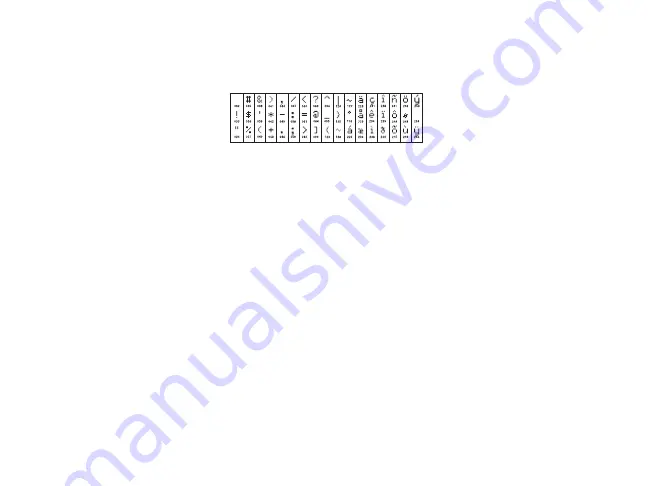
7. Po p
ř
i
ř
azení všech klávesnic
prove
ď
te znovuna
č
tení modul
ů
.
Stiskn
ě
te tla
č
ítka Nastavení,
Instala
č
ní režim [instala
č
ní kód] a
poté Režim klávesnice, vložte [902]
a
č
ekejte minimáln
ě
60 sekund.
Vložením [903] zkontrolujete
všechny p
ř
ipojené moduly v
systému.
8. Pro ukon
č
ení programování po 60
sekundách stiskn
ě
te klávesu [#].
Programování názv
ů
1. Stiskn
ě
te tla
č
ítka Nastavení,
Instala
č
ní režim [instala
č
ní kód] a
poté Nastavení názv
ů
.
2. Vyberte odpovídající název (zóny,
bloku atd.), který chcete
naprogramovat.
3. Pomocí klávesnice zobrazené na
displeji naprogramujte název a
stiskn
ě
te tla
č
ítko Uložit.
P
ř
enos popisek mezi klávesni-
cemi
Na klávesnici lze naprogramovat
jednotlivé názvy zón a blok
ů
. Jestliže je v
systému více než jedna klávesnice, m
ů
že
se naprogramovaný text p
ř
enést z jedné
klávesnice do všech ostatních klávesnic.
P
ř
enos se provádí následujícím
postupem:
Krok 1: Naprogramujte kompletn
ě
jednu
klávesnici.
Krok 2: Ujist
ě
te se, že všechny klávesnice
jsou p
ř
ipojené ke sb
ě
rnici Keybus
Krok 3: Stiskn
ě
te na naprogramované
klávesnici tla
č
ítka Nastavení, Instala
č
ní
režim [instala
č
ní kód] a poté Kopírování
názv
ů
. Klávesnice bude nyní vysílat
všechny naprogramované údaje do všech
ostatních klávesnic (dotykových i LCD) v
systému.
Krok 4: Ukon
č
ete tento režim stisknutím
tla
č
ítka Zp
ě
t.
ASCII Characters
Zm
ě
na podsvícení
1. Stiskn
ě
te tla
č
ítka Nastavení,
Nastavení klávesnice a Podsvícení.
2.
Pomocí posuvného tla
č
ítka
nastavte požadovanou úrove
ň
.
3. Stiskn
ě
te tla
č
ítko Zp
ě
t nebo Dom
ů
.
Zm
ě
na úrovn
ě
bzu
č
áku
1. Stiskn
ě
te tla
č
ítka Nastavení,
Nastavení klávesnice a Nastavení
bzu
č
áku.
2.
Pomocí posuvného tla
č
ítka
nastavte požadovanou úrove
ň
.
3. Stiskn
ě
te tla
č
ítko Zp
ě
t nebo Dom
ů
.
Režim kalibrace
1. Stiskn
ě
te tla
č
ítka Nastavení,
Nastavení klávesnice a Kalibrace.
2.
Kalibraci provedete opakovaným
stisknutím zam
ěř
ovacího k
ř
íže na
obrazovce.
POZNÁMKA: Do režimu kalibrace vstoupíte také,
když na 3s stisknete tla
č
ítko Dom
ů
.
Zm
ě
na obrázku na pozadí
1. Stiskn
ě
te tla
č
ítka Nastavení,
Instala
č
ní režim [instala
č
ní kód],
Prog. klávesnice a poté Obrázek na
pozadí.
2. Obrázek na SD kart
ě
se po vybrání
nastaví jako pozadí klávesnice
3. Stiskn
ě
te tla
č
ítko Zp
ě
t nebo Dom
ů
.
POZNÁMKA: Soubory obrázk
ů
nesmí obsahovat
diakritiku a doporu
č
ená velikost obrázku je
800x480 bod
ů
.
Povolení/zakázání tmavého
textu
1. Stiskn
ě
te tla
č
ítka Nastavení,
Instala
č
ní režim [instala
č
ní kód],
Prog. klávesnice a poté Nastavení.
2. Vyberte požadovanou barvu textu
povolením nebo zakázáním
položky Tmavý text. (Zakázání
odpovídá bílému textu).
POZNÁMKA: Tato funkce ovliv
ň
uje pouze text
zobrazený na úvodní stránce nastavenou
v režimu Klasický pohled.
3. Stiskn
ě
te tla
č
ítko Zp
ě
t nebo Dom
ů
.
Zp
ů
sob zobrazení úvodní
stránky
1. Stiskn
ě
te tla
č
ítka Nastavení,
Nastavení klávesnice a poté
Domovská stránka.
2. Vyberte zp
ů
sob zobrazení úvodní
stránky – klasický nebo moderní
pohled.
3. Stiskn
ě
te tla
č
ítko Zp
ě
t nebo Dom
ů
.
Aktualizace firmware
1. Vložte do klávesnice PTK5507 SD
kartu s firmware.
2. Stiskn
ě
te tla
č
ítka Nastavení,
Instala
č
ní režim [instala
č
ní kód],
Prog. klávesnice a poté
Aktualizace firmware.
3. Zobrazí se aktuální verze firmware
v klávesnici a na SD kart
ě
.
Stisknutím tla
č
ítka Aktualizace se
Содержание PTK5507
Страница 32: ...HUOM...












































